文章詳情頁
PPT制作出圖形倒影效果文字具體操作步驟
瀏覽:206日期:2022-12-03 10:36:13
最近一部分用戶詢問PPT中是怎么弄制作出圖形倒影效果文字呢?今日在這里就為你們帶來了PPT制作出圖形倒影效果文字的具體操作方法。

1、分別輸入字母
把PPT背景,設(shè)置一個比較容易引起對比的顏色,比如說:灰褐色,利用文本框工具,分別輸入:S H I N E 幾個英文字體,設(shè)置成:Arial Black 字體,大小為:96,所給參數(shù),大家可以自行設(shè)置,僅供參考;
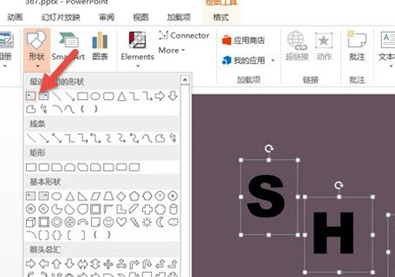
2、將圖片拆分到字體上
區(qū)分好圖層,插入一張位于 S 字母底層的圖片,然后利用合并形狀下的,拆分工具,拆分之前,先選中圖片,再按住 Ctrl ,并且選擇 S 字母,來進行拆分;
拆分形狀完成后,刪除圖片,就初步得到我們想要的效果了;
使用以上方法,把剩余的字母:H、I、N、E,都制作好,然后點擊PPT右上角的對齊;
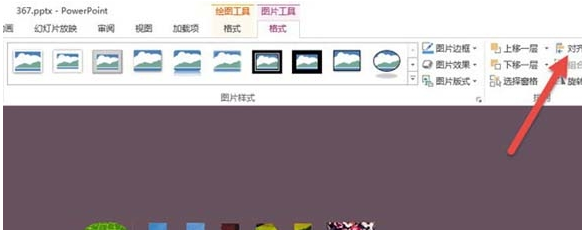
3、批量設(shè)置字母陰影
一次性選中所有的字母,然后點擊:繪圖工具 - 形狀效果 - 陰影 - 選擇第一個外部陰影效果;
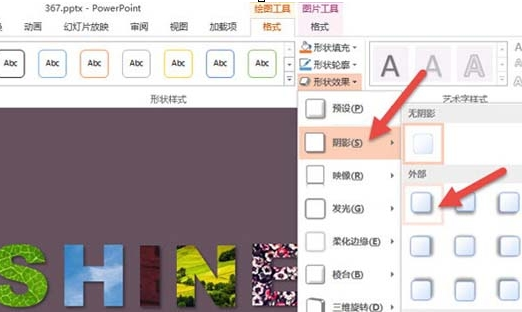
4、批量設(shè)置字體倒影
一次性選中所有的字母,然后點擊:繪圖工具 - 形狀效果 - 陰影下的映像 - 選擇第一個外部映像變體;
最終出來的效果會是這樣的;
根據(jù)上文為你們描述的PPT制作出圖形倒影效果文字的具體操作方法,你們是不是都學會啦!
標簽:
ppt
相關(guān)文章:
排行榜
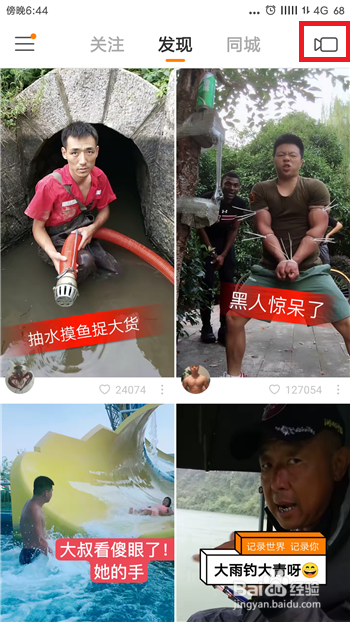
 網(wǎng)公網(wǎng)安備
網(wǎng)公網(wǎng)安備